Upotrijebite odjeljak Apple Retail Store Genius Bar na Appleovoj web stranici da zakažete termin za posjet Apple Genius. Iako Apple Stores prihvaćaju ulazak, bolje je dogovoriti termin kako biste izbjegli dugo čekanje prije nego što dobijete pomoć. Proces rezervacije pruža opcije za odabir vašeg problema, odabir najbliže lokacije Apple Storea i postavljanje vremena za termin.
Savjet
Kao alternativu, koristite aplikaciju Apple Store na svom iOS uređaju za rezerviranje termina u Genius baru. Preuzmite Aplikacija Apple Store, dodirnite Prodavnice ikonu na dnu zaslona, odaberite Genijalni bar a zatim dodirnite Rezervirati.
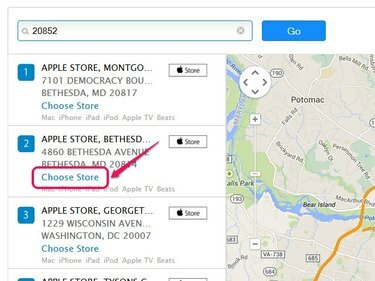
Kliknite gumb Trgovina da biste vidjeli lokaciju Apple Storea na karti.
Zasluga slike: Slika ljubaznošću Applea
Odaberite svoj uređaj i identificirajte svoj problem
Korak 1
Pregledajte do Apple Retail Store Genius Bar stranica i kliknite na Odmah potražite pomoć tekstualnu vezu za otvaranje stranice za odabir proizvoda.
Video dana
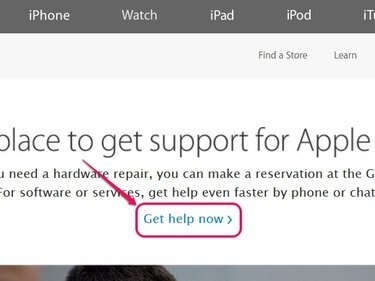
Kliknite Pronađi trgovinu za pregled popisa trgovina u blizini vaše lokacije.
Zasluga slike: Slika ljubaznošću Applea
Korak 2
Odaberite kategoriju vašeg Apple proizvoda s popisa stavki, kao npr Mac.
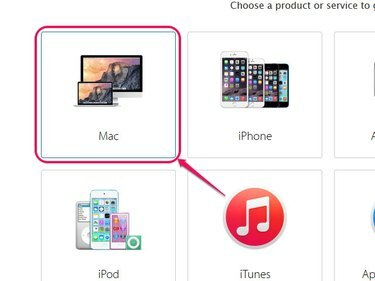
Postoji osam dostupnih kategorija proizvoda koje možete birati.
Zasluga slike: Slika ljubaznošću Applea
Korak 3
Odaberite svoj specifični Apple proizvod s izbornika kategorije. Na primjer, odaberite Mac prijenosna računala ako je vaš proizvod MacBook Air.
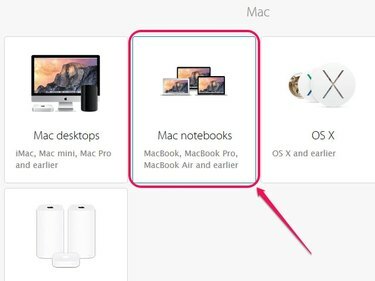
Jabuka.
Zasluga slike: Slika ljubaznošću Applea
4. korak
Odaberite opću temu koja se bavi problemom vašeg proizvoda, kao što je Internet i povezivanje ako vaš uređaj ima problema s bežičnom vezom.

Broj dostupnih općih tema ovisi o vašem proizvodu.
Zasluga slike: Slika ljubaznošću Applea
Korak 5
Odaberite određenu temu koja se bavi problemom vašeg proizvoda. Na primjer, ako se vaš uređaj više ne povezuje s Wi-Fi mrežama, odaberite Problem s Wi-Fi vezom.
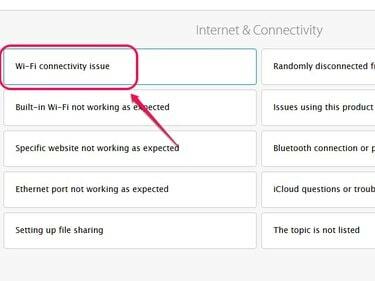
Ako ne postoji tema koja opisuje problem vašeg proizvoda, odaberite Tema nije navedena.
Zasluga slike: Slika ljubaznošću Applea
Korak 6
Kliknite na Ne Hvala Nastavi gumb za otvaranje stranice Kako biste željeli dobiti pomoć.
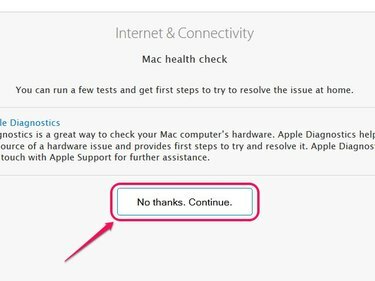
Kao alternativu, isprobajte Appleove prijedloge za popravak proizvoda kod kuće.
Zasluga slike: Slika ljubaznošću Applea
Odaberite Apple Store
Korak 1
Kliknite na Posjetite Genius Bar okvir za otvaranje stranice Posjetite Genius Bar.
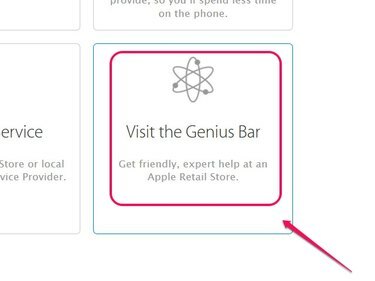
Jabuka.
Zasluga slike: Slika ljubaznošću Applea
Korak 2
Unesite svoju kućnu adresu, grad ili poštanski broj u traku za pretraživanje, a zatim kliknite na Ići gumb za prikaz lokacija Apple maloprodaje u vašem području.
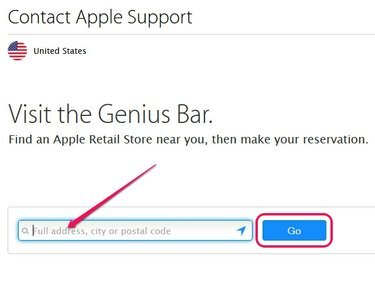
Ako vaš preglednik podržava pregledavanje svjesno lokacije, kliknite gumb Idi bez unosa adrese u traku za pretraživanje.
Zasluga slike: Slika ljubaznošću Applea
Korak 3
Kliknite na Odaberite Trgovina vezu ispod lokacije Apple Storea koju želite posjetiti.
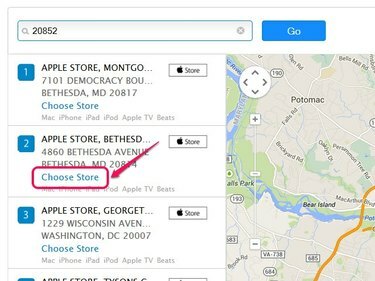
Upotrijebite kontrole za navigaciju na karti za prikaz svake lokacije Apple Storea.
Zasluga slike: Slika ljubaznošću Applea
Odaberite dostupno vrijeme i datum
Korak 1
Unesite svoje vjerodajnice za Apple ID, a zatim kliknite Prijaviti se da otvorite stranicu Rezervacije.
Upozorenje
Ne možete postaviti a Genius Bar imenovanje bez Apple ID-a. Ako nemate ID, idite na Moj Apple ID stranicu, a zatim kliknite na Napravite Apple ID dugme.
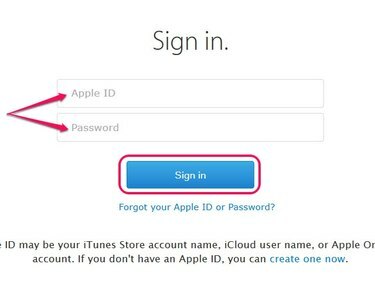
Kliknite Zaboravili ste Apple ID ili lozinku za oporavak vjerodajnica za Apple ID.
Zasluga slike: Slika ljubaznošću Applea
Korak 2
Odaberite datum i općenito doba dana -- kao što je poslijepodne -- koji vam najviše odgovara za termin.
Savjet
Iako zakazujete termin za određeno vrijeme, moguće je da prethodni sastanci mogu trajati dulje nego inače – što može spriječiti da vaš termin bude na vrijeme. Kako biste izbjegli moguća kašnjenja, odaberite doba dana u koje ima najviše dostupnih termina.
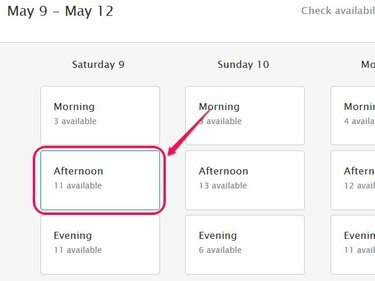
Broj dostupnih termina prikazan je ispod doba dana.
Zasluga slike: Slika ljubaznošću Applea
Korak 3
Odaberite najprikladnije vrijeme za svoj termin s popisa opcija.
Savjet
Ako je moguće, odaberite najraniji dostupni termin kako biste izbjegli moguća kašnjenja. Na primjer, zakažite termin kada je većina ljudi na poslu ili na pauzi za ručak.
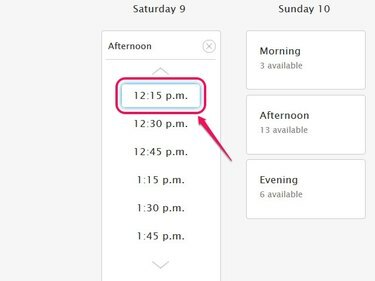
Upotrijebite strelice gore i dolje za pomicanje kroz termine termina.
Zasluga slike: Slika ljubaznošću Applea
4. korak
Kliknite na Nastaviti gumb za postavljanje termina.
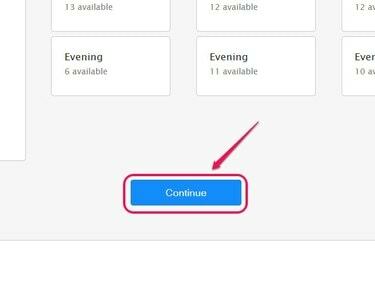
Jabuka.
Zasluga slike: Slika ljubaznošću Applea
Korak 5
Provjerite točnost informacija na stranici Potvrda rezervacije.
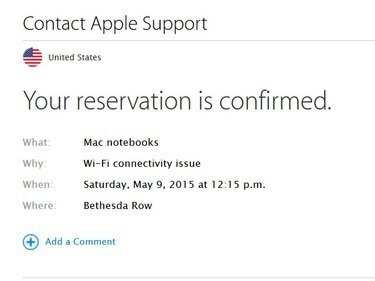
Kliknite Dodaj komentar kako biste svojoj rezervaciji dodali bilješku s pojedinostima o svim drugim problemima s vašim proizvodom.
Zasluga slike: Slika ljubaznošću Applea
Savjet
Prema Appleu, većina sastanaka traje otprilike 15 minuta.
Upozorenje
- Ako je moguće, napravite sigurnosnu kopiju podataka na svom Apple uređaju prije nego što posjetite Apple Store za svoj termin.
- Po dolasku u Apple Store, odmah se prijavite kod bilo kojeg Appleovog zaposlenika kako biste izbjegli gubitak ili odgađanje termina. Alternativno, upotrijebite aplikaciju Apple Store na svom iPhoneu da se prijavite na svoj termin u Genius Baru.



